Win10时间如何设置成秒钟|Win10时间显示成秒钟的方法介绍
时间:2022-5-18作者:未知来源:三度网教程人气:
- 本站电脑知识提供电脑入门知识,计算机基础知识,计算机网络应用基础知识,电脑配置知识,电脑故障排除和电脑常识大全,帮助您更好的学习电脑!不为别的,只因有共同的爱好,为中国互联网发展出一分力!Win10的时间设置中怎么显示出来秒呢?这有什么设置的方法以及技巧吗?使用win10系统的小伙伴们应该都会很清楚,时间是显示分钟的,但是其实这些显示是可以调整的,比如小伙伴们可以把时间调整为秒,下面就跟大家说说方法。
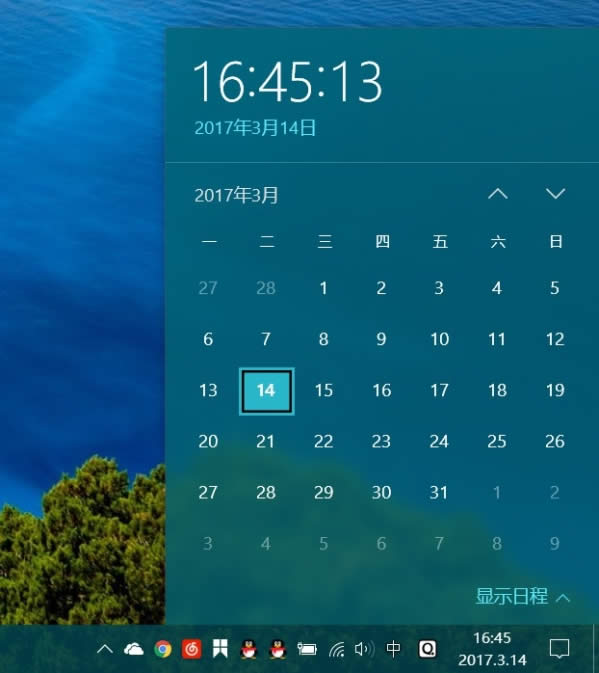
图:默认情况下,需要点击后方可查看时间详情
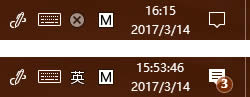
图:将要获得的效果
操作步骤
1. 使用 Windows +R 快捷键打开“运行”,输入regedit打开注册表编辑器,定位到:
HKEY_CURRENT_USER\SOFTWARE\Microsoft\Windows\CurrentVersion\Explorer\Advanced
2、在右侧窗口右键点击新建 DWORD(32位)值,并命名为ShowSecondsInSystemClock,双击打开将数值数据改为1,然后重启电脑即可。
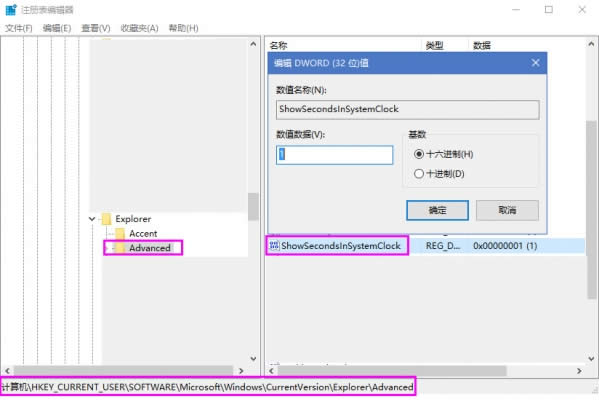
如果,想恢复原本“分钟”的显示模式,可将ShowSecondsInSystemClock数值数据改为0或者直接删除该值。
学习教程快速掌握从入门到精通的电脑知识